Last Updated on 2025년 10월 26일 by 코인고수
2024 ProtonVPN 쉽게 알아보기 | 사용법, 유용한 기능, 할인
안녕하세요. 코인고수입니다.
오늘은 ProtonVPN 사용법과 설치 방법, 그리고 유용한 기능 등을 알아보는 유익한 시간을 가져보도록 하겠습니다.
VPN의 기본적인 기능에 대해 잘 모르시는 분들을 위해 사이트 내에 글을 기재했는데요. 유익한 정보를 얻고 싶으신 분들은 VPN이란 무엇인가요? 초보자 가이드, VPN 프로토콜 쉽게 알아보기를 참고하시면 될 거 같습니다!
코인고수 또한 실제 결제를 한 후 사용하고 글을 적은 것이니 최대한 객관적이고 유익한 글을 써봤습니다.
아래 목차 버튼을 클릭하시면 원하시는 정보로 이동하실 수 있습니다.
ProtonVPN 가입 방법
지금부터 ProtonVPN 가입 방법에 대해 알아보겠습니다!
ProtonVPN 가입을 원하신다면 위의 버튼을 클릭해주세요.
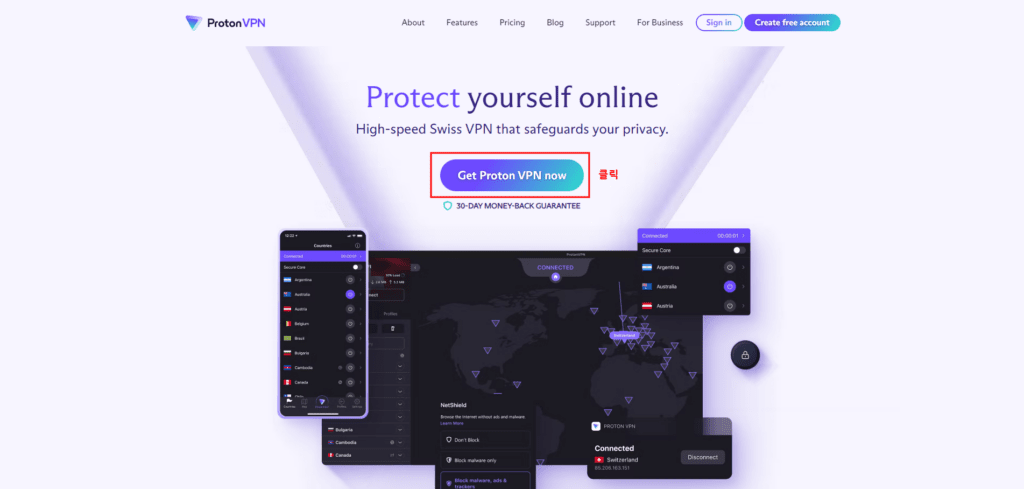
그럼 위와 같이 ProtonVPN 홈페이지 창이 뜨게 됩니다.
Get ProtonVPN Now 버튼을 클릭해 주세요.
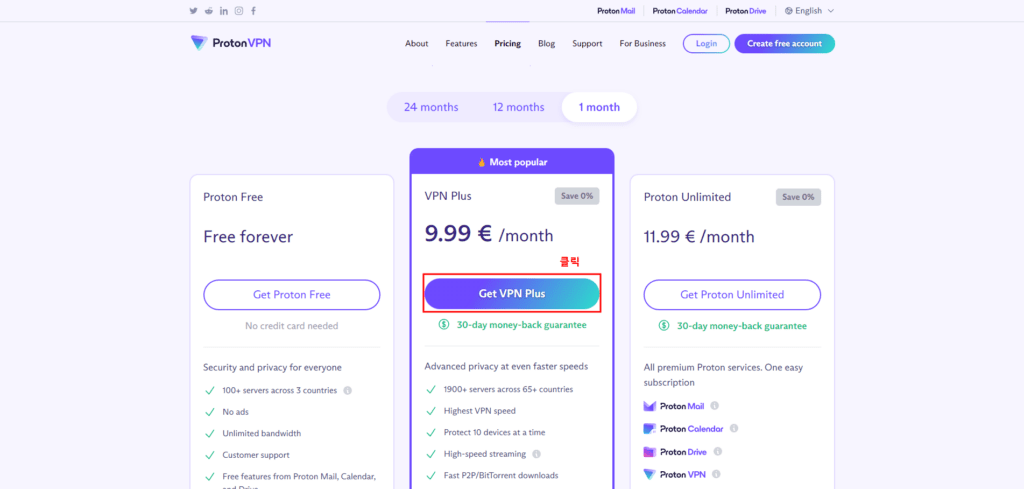
저는 리뷰를 위해 가장 인기 있는 VPN Plus를 1달만 결제하였지만 12달이나 24달을 결제하게 된다면 훨씬 할인해서 살 수 있습니다.
본인이 원하시는 요금제를 골라서 선택해주시면 됩니다.
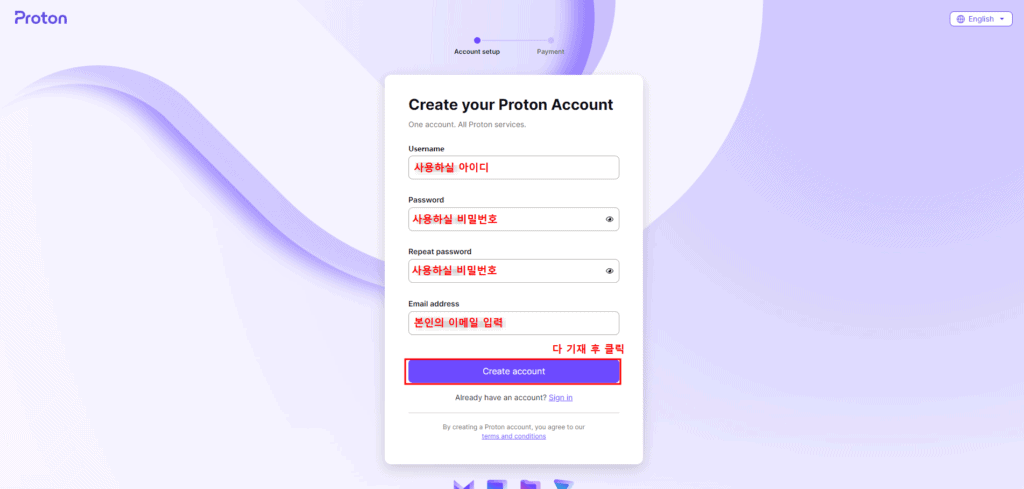
요금제를 선택하신 후 회원가입 차례입니다.
위에서부터 사용하실 아이디, 비밀번호, 비밀번호, 이메일 입력 후에 Create account 버튼을 클릭해주세요.
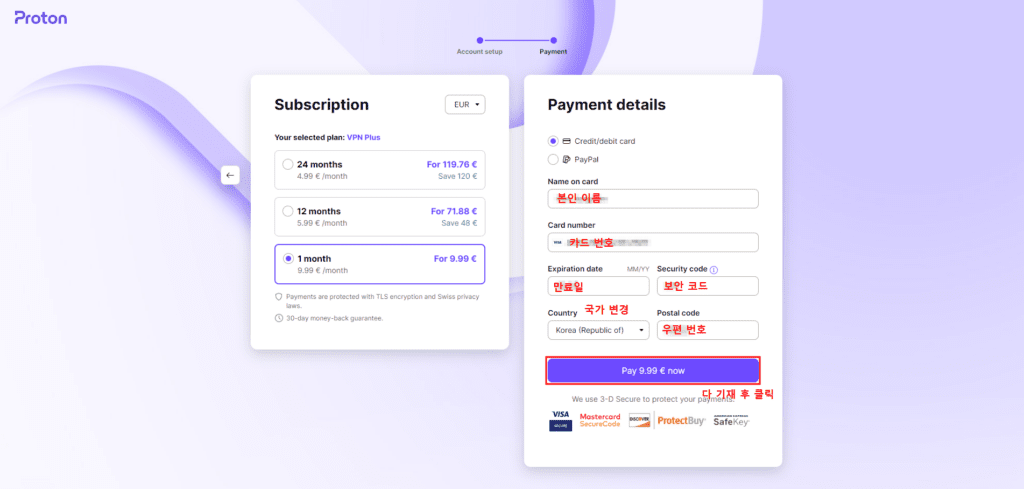
코인고수는 신용카드 결제를 선택했습니다.
페이팔 결제를 원하시는 분은 신용카드 결제 밑에 있는 페이팔을 클릭해주시면 됩니다.
신용카드 결제를 하실 분들은 위에서부터 차근차근 본인의 이름, 카드 번호, 만료일 ,보안 코드, 국가를 Korea(Republic of)로 바꿔주시고 마지막으로 우편 번호를 입력해주시면 결제가 완료됩니다.
ProtonVPN 다운로드 방법
ProtonVPN PC버전 다운로드
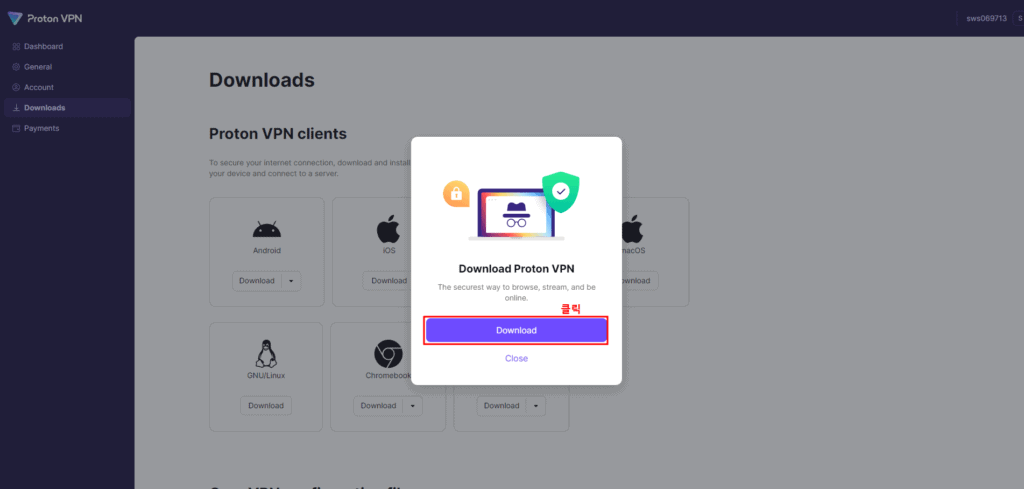
결제를 완료하셨다면 위와 같이 뜨게 되실텐데요.
다운로드 버튼을 클릭해주세요.
구매를 하지 않으시더라도 공개 홈페이지에서 다운을 받으실 수 있습니다.
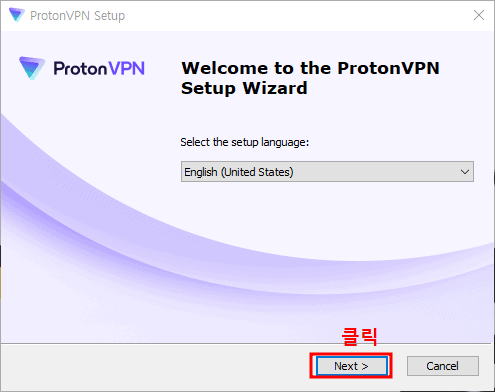
Setup 창이 뜨게 되시면 특별히 건드리실 거 없이 Next, Install 버튼을 쭉 클릭하시면 됩니다.
Install 버튼까지 누르게 되신다면 PC 다운로드는 완료됩니다.
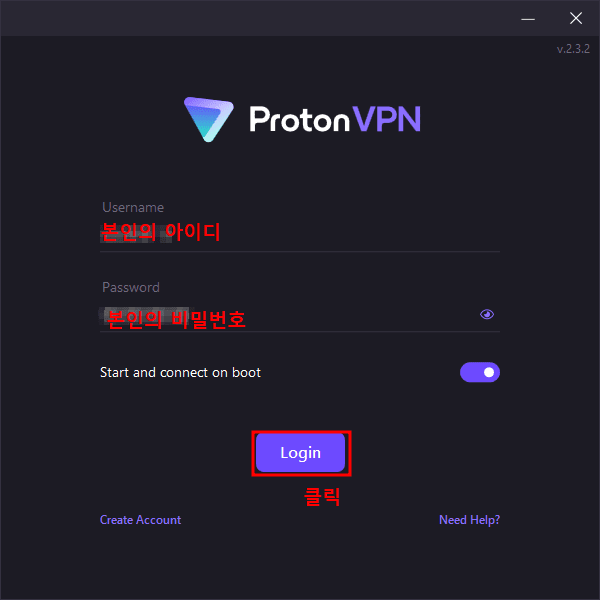
회원 가입 하실 때 기재하셨던 본인의 아이디와 비밀번호를 입력하신 후 로그인 버튼을 클릭해주세요.
그럼 로그인까지 완료되며 자유롭게 이용하실 수 있습니다.
ProtonVPN 모바일 버전 다운로드
안드로이드 버전 ProtonVPN 다운로드
안드로이드 버전 ProtonVPN 다운로드 방법에 대해 알아보겠습니다.
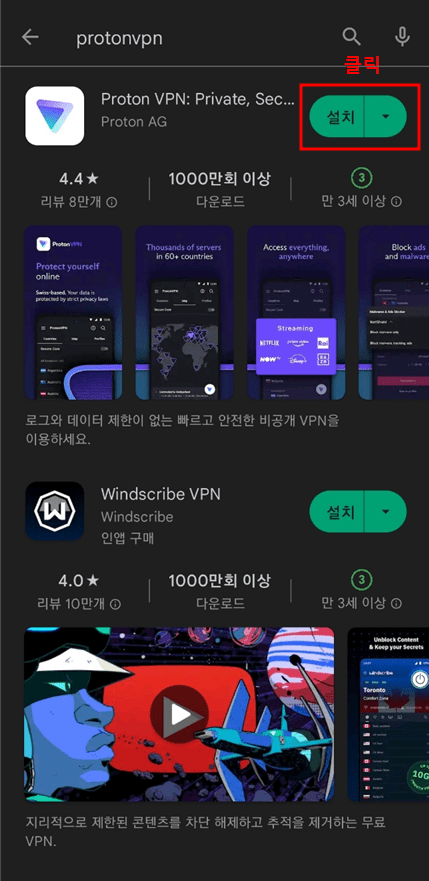
플레이스토어에 들어가셔서 ProtonVPN을 검색해주세요.
그리고, ProtonVPN을 설치해줍니다.
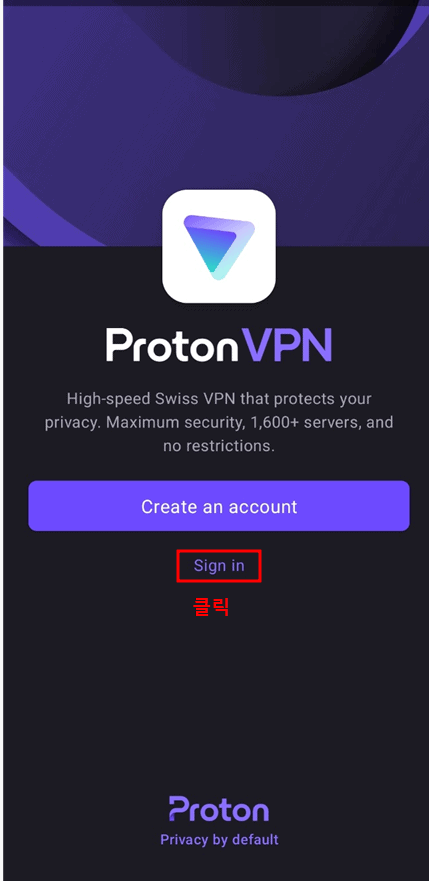
저희는 회원가입까지 완료하였기에 Sign in 버튼을 누른 후 아이디와 비밀번호를 입력해줍니다.
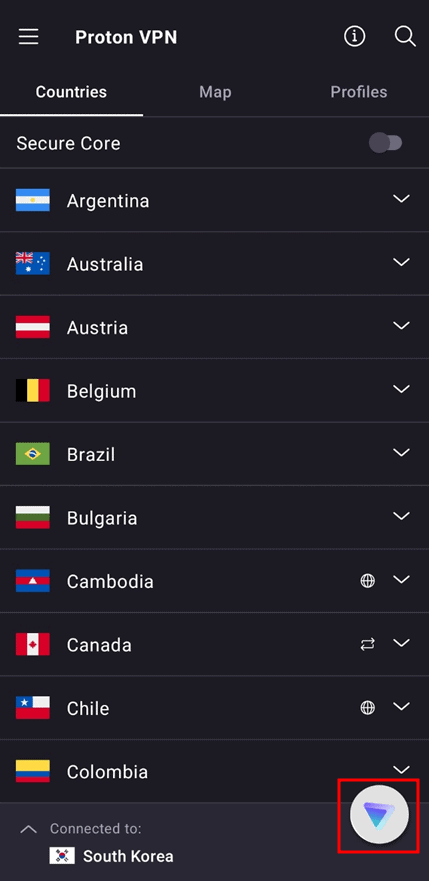
그럼 안드로이드 버전 다운로드가 모두 완료됩니다.
위 사진의 오른쪽 아래 버튼을 클릭하시면 가장 속도가 빠른 VPN 나라의 서버에 연결됩니다.
iOS 버전 ProtonVPN 다운로드
그럼 이번에는 iOS 버전 ProtonVPN 다운로드 방법에 대해 알아보겠습니다.
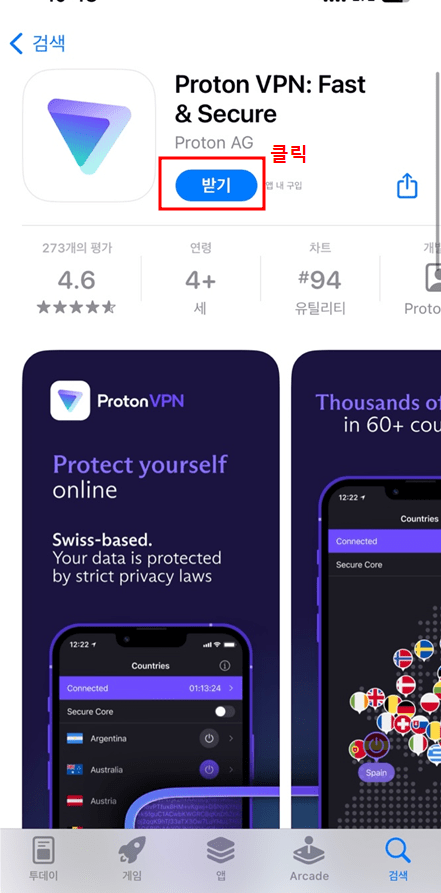
앱스토어에서 ProtonVPN을 검색하신 후 받기 버튼을 클릭해주세요.
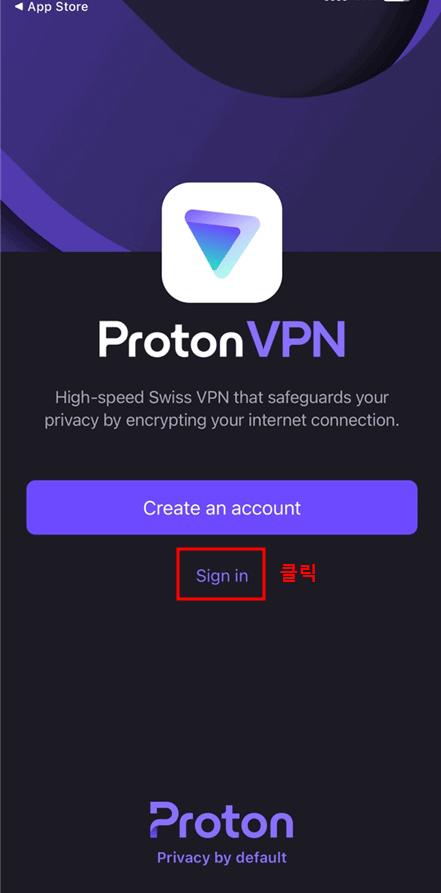
안드로이드와 마찬가지로 Sign in 버튼을 클릭하신 후 본인의 아이디와 비밀번호를 입력해주세요.
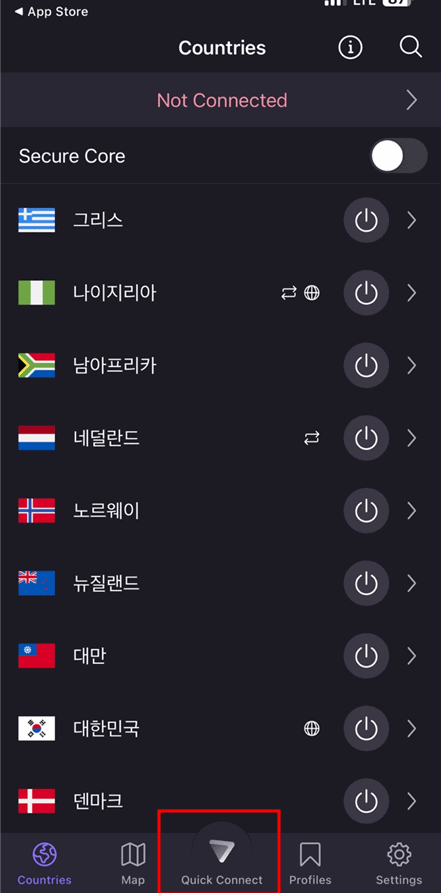
위 사진의 중간 아래 Quick Connect 버튼을 클릭하시면 가장 빠른 VPN 서버로 접속하실 수 있습니다.
ProtonVPN 유용한 기능 및 사용법 알아보기
다른 나라로 변경
ProtonVPN의 기능 및 사용법 설명에 앞서 ProtonVPN은 (VPN Plus 기준) 67개의 나라에 연결할 수 있는데요. 각 나라의 각 서버 하나하나의 속도 또한 유저 친화적이어서 보기 편하답니다. 저는 유저 친화적인 인터페이스가 정말 마음에 들었습니다!
첫째로, 다른 나라 VPN에 연결하는 법에 대해 알려드리겠습니다.
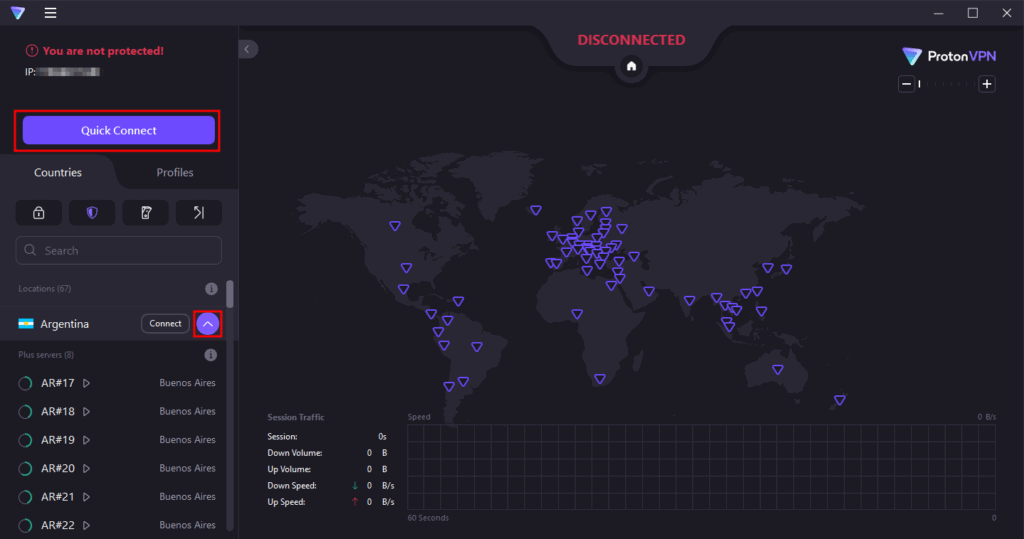
Quick Connect 버튼을 클릭하시면 가장 빠른 서버의 VPN에 연결됩니다.
저는 한국인이기에 대부분 대한민국의 VPN 서버에 연결되겠죠?
그리고 Quick Connect 아래 확장기를 클릭하시면 그 나라의 서버 트래픽량을 확인하실 수 있습니다. 원의 색깔과 채워진 정도를 확인하시면 됩니다.
다른 나라 또한 마찬가지입니다.
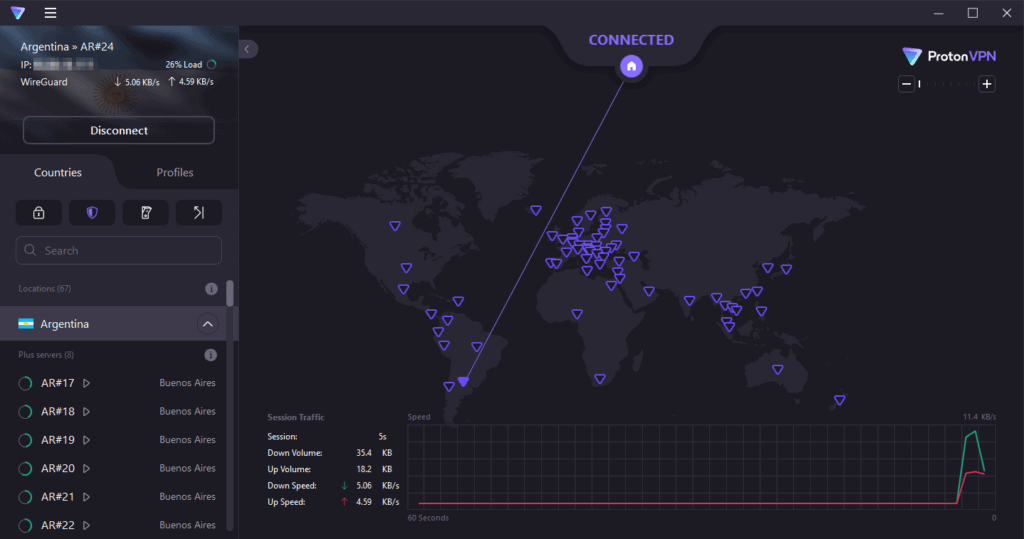
위 사진의 왼쪽 위를 보시면 그 나라의 VPN에 연결하면 그 나라의 국기가 뜨죠?
저는ProtonVPN을 사용하면서 각 나라의 국기 보는 재미도 쏠쏠하더라고요.
이건 중요한 내용은 아니니 참고만 하시면 좋을 거 같습니다.
Secure Core
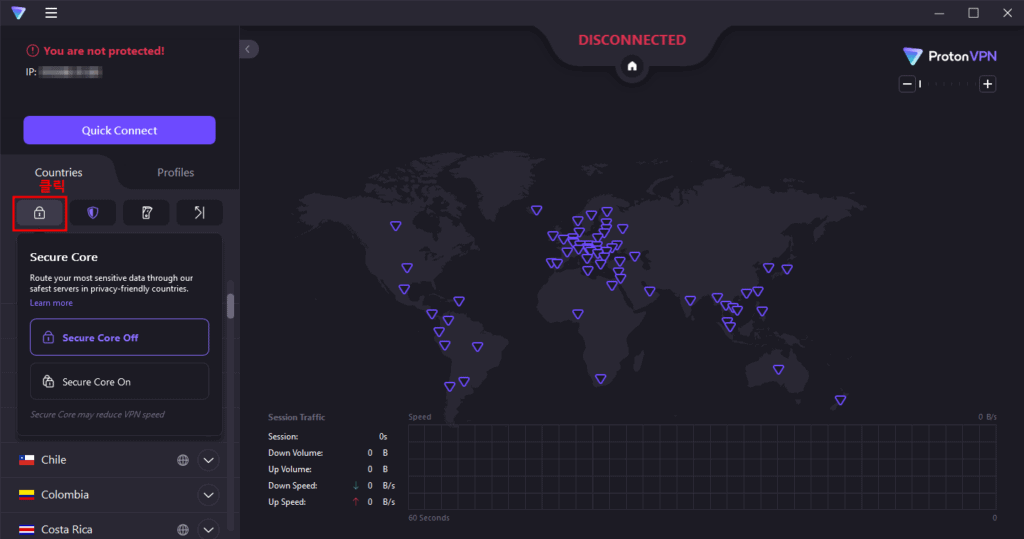
Secure Core 기능은 다른 VPN이 방어할 수 없는 네트워크 공격으로부터 사용자를 보호 할 수 있습니다.
이 기능을 활성화하게 되면 여러 서버를 통해 사용자 트래픽을 전달하여 미국, 중국, 영국과 같은 제한적인 인터넷 규정이 있거나 광범위한 감시 권한이 있는 국가의 서버에 연결하면 트래픽이 먼저 Secure Core 서버를 통과합니다.
한 마디로, 당사 서버를 모니터링하더라도 사용자의 실제 IP 주소와 위치를 찾기 훨씬 어려워집니다.
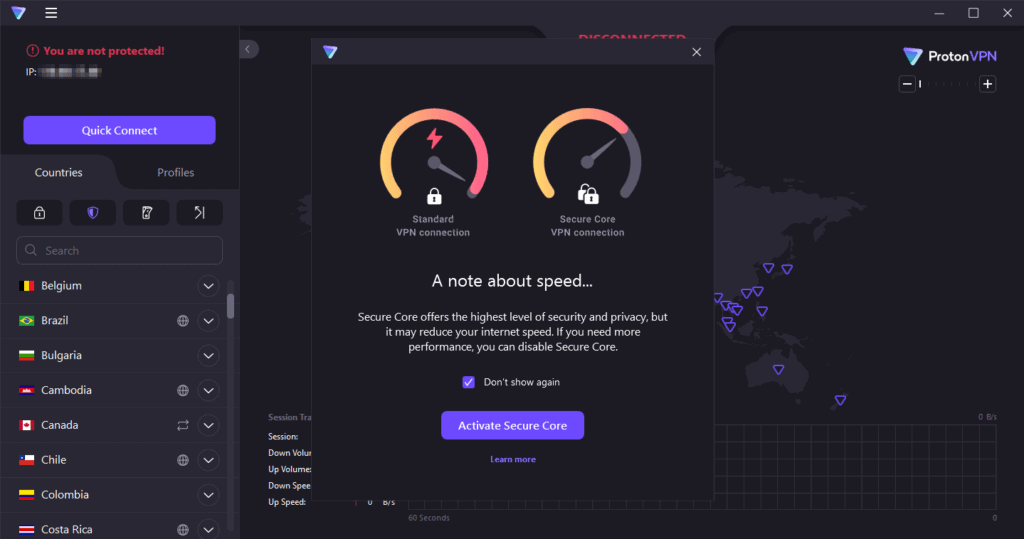
위 설명과 같으면 무조건 써야 하는 기능이지만, 단점이라고 한다면 위 사진과 같이 속도 저하가 발생할 수 있습니다.
NetShield
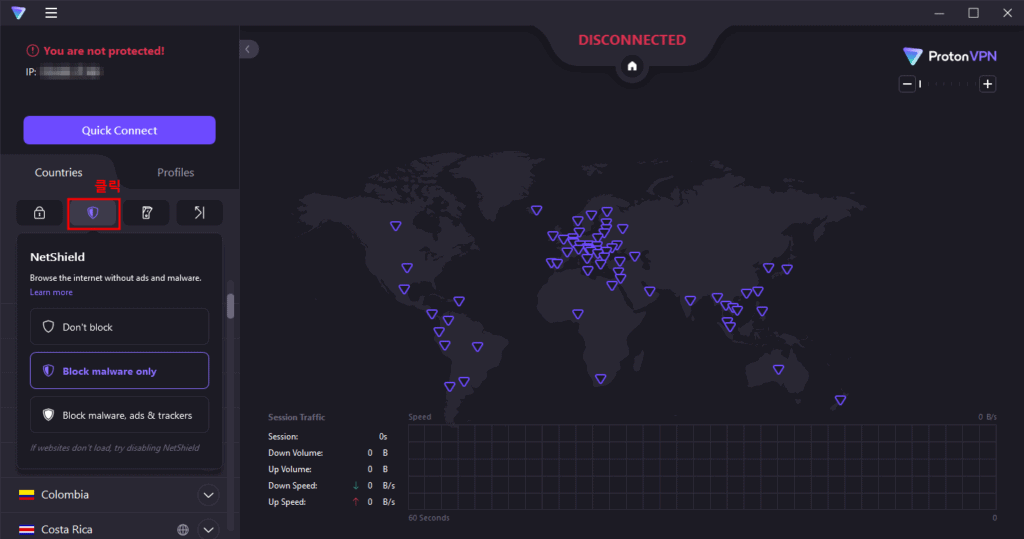
NetShield는 ProtonVPN에 연결한 후 방문하는 모든 웹사이트와 사용하는 앱의 모든 리소스(프로그램들이 활용할 수 있는 데이터나 루틴들)에 대한 도메인(인터넷 사이트 주소)을 확인합니다.
확인한 후, 해당 리소스가 노출되는 것을 자동으로 차단하여 장치를 깨끗하게 유지하고 검색 속도를 높여줍니다.
1. Don’t block은 차단하지 않는다는 것을 뜻합니다.
한 마디로, Netshield가 꺼져 있음을 의미합니다.
2. Block malware only는 멜웨어(악성 소프트웨어)만 차단한다는 뜻입니다.
설정에서 건드리지 않는다면 기본으로 활성화되어 있습니다.
이렇게 하면 브라우저가 멜웨어, 악성 소프트웨어를 호스팅하는 도메인에서 리소스를 노출하는 것을 막을 수 있습니다.
저는 이 설정은 PC 사용자에게 추천합니다.
3. Block malware, ads & trackers는 멜웨어, 광고 및 추적기 차단이란 뜻입니다.
광고 회사에서 사용자에게 보내는 광고 및 온라인 추적기와 멜웨어 또한 차단합니다.
저는 이 설정은 모바일 사용자에게 추천합니다.
Kill Switch
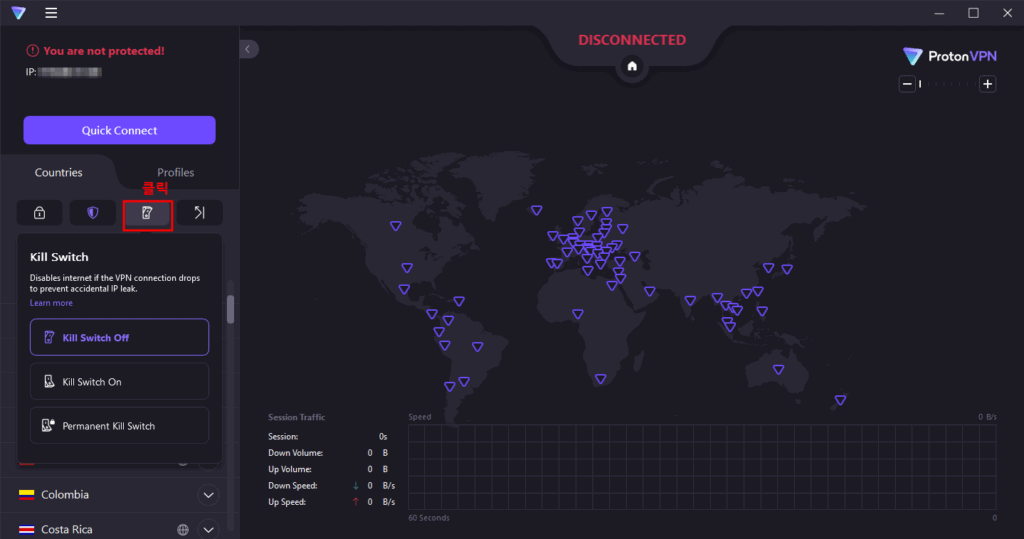
Kill Switch는 예기치 않게 Proton VPN 서버에 대한 연결이 끊어졌을 때 IP 주소를 보호하는 보호 기능입니다.
연결이 끊어졌을 때 VPN 서버 연결이 자동으로 연결되기 전까지 모든 외부 네트워크 트래픽을 차단합니다.
1. Kill Switch Off는 Kill Switch가 꺼져 있다는 것을 뜻합니다.
2. Kill Switch On은 Kill Switch가 켜져 있다는 것을 뜻합니다.
3. Permanent Kill Switch는 영구적인 Kill Switch 활성화를 뜻합니다.
Kill Switch On과 다른 점은 VPN 연결 해제로부터 보호하는 것 외에도 VPN을 켜지 않고 인터넷을 사용하는 것을 방지해주고 장치를 종료했다가 다시 시작해도 지속됩니다.
Port Forwarding
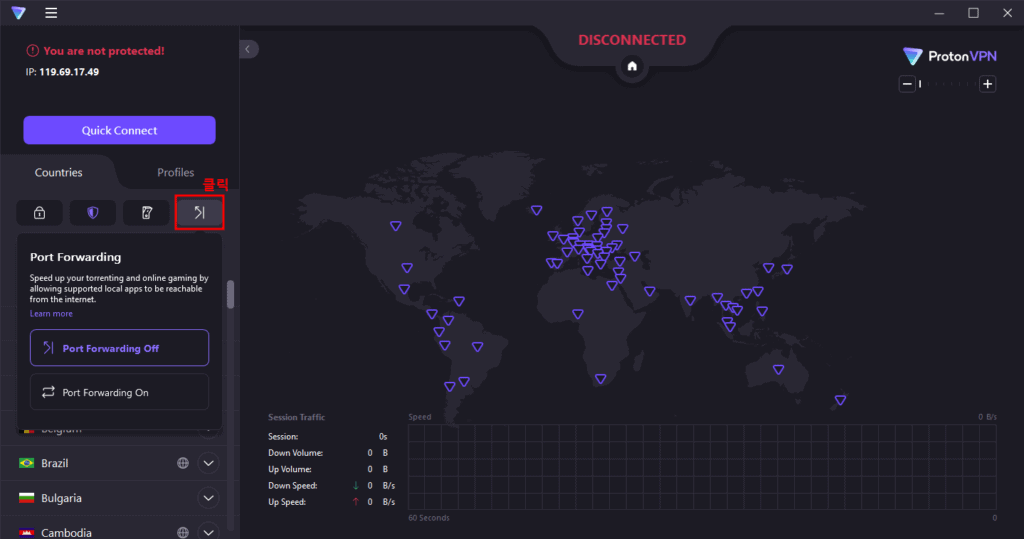
Port Forwarding 기능은 파일을 다운로드하고 공유하는 사람들에게 유용한 기능입니다.
또한, 온라인 게임을 하는데도 좋습니다.
자신만의 프로필 만들기
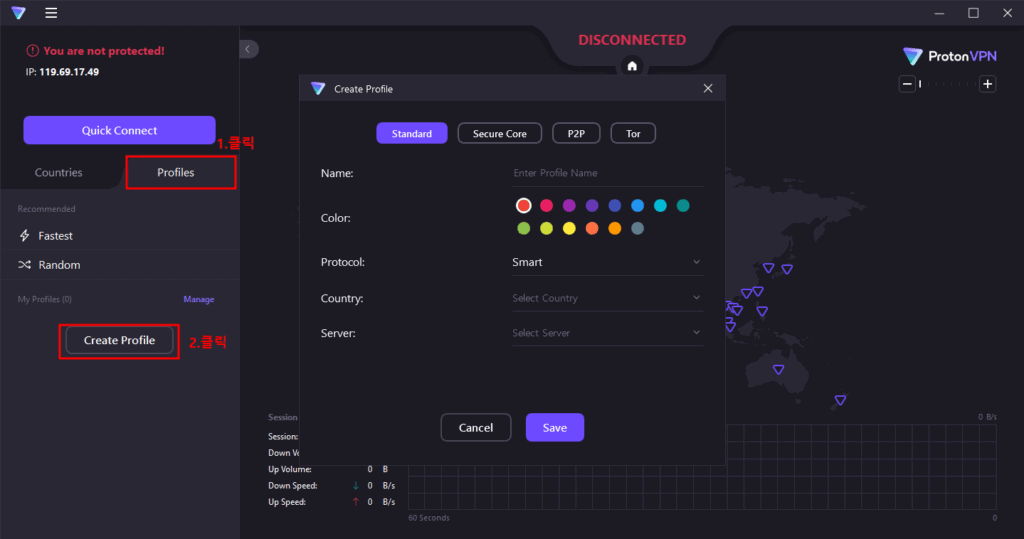
Profiles 버튼을 클릭하신 후 Create Profile 버튼을 누르시면 위의 사진같이 뜨는데요.
자신만의 VPN 프로필을 만드는 것입니다.
프로필 이름, 색깔, 프로토콜 종류, 접속하는 나라, 접속하는 나라의 서버까지 커스텀할 수 있습니다.
오늘은 ProtonVPN 결제, 다운로드, 사용법 및 유용한 기능들에 대해서 알아보았는데요.
저는 유저 친화적인 인터페이스에 굉장히 만족하고 있습니다.
또한, 속도도 굉장히 준수한 편이며 기능들도 단순해서 활용하기 쉽습니다.
피드 읽어주셔서 감사드리고 질 좋은 포스팅으로 다음에 찾아뵙도록 하겠습니다. 글 읽어주셔서 정말 감사합니다!


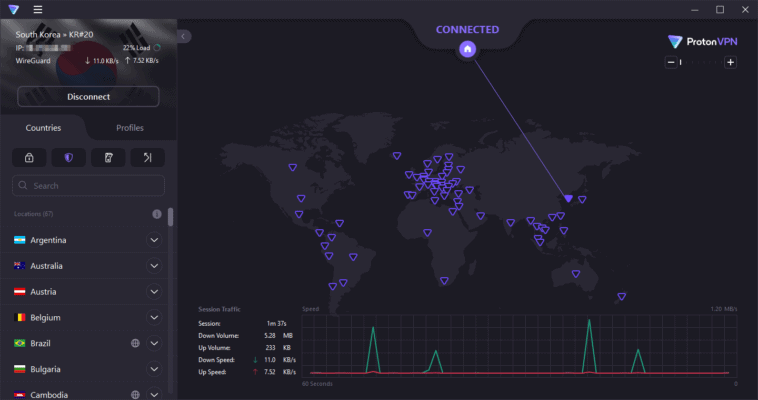

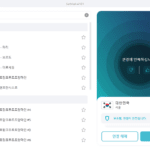
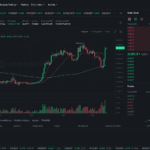
GIPHY App Key not set. Please check settings